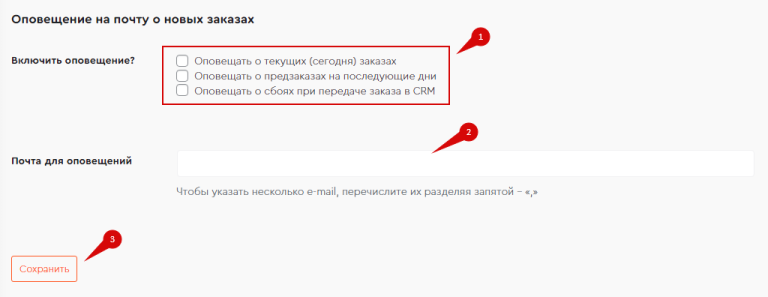Общий вид
Для удобства раздел поделён на вкладки.
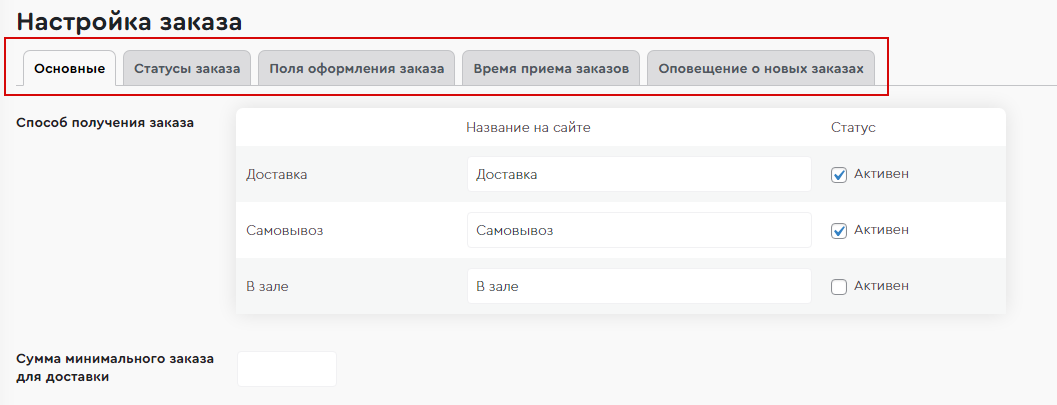
Основные настройки
Можно выбрать способ получения заказа (1): доставка, самовывоз, в зале. Данные способы отображаются на чекауте (оформлении заказа).
Способ получения заказа «В зале» актуален, если у вас в заведении есть места, где посетители могут поесть. В настройках заказа можно изменить название на любое, которое больше подходит для вашего ресторана. Например, «На подносе».
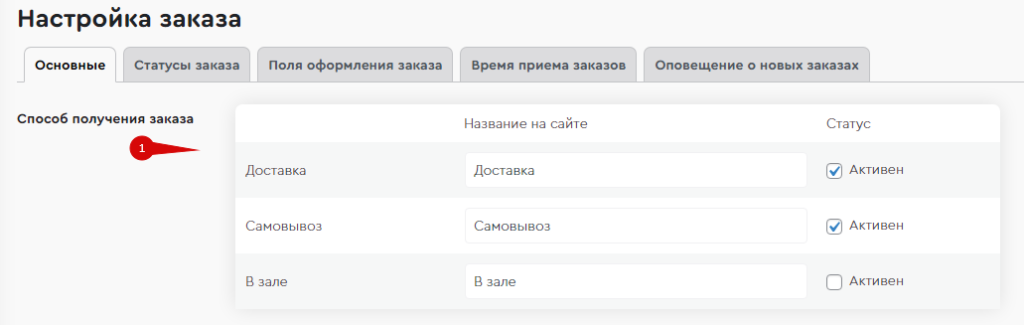
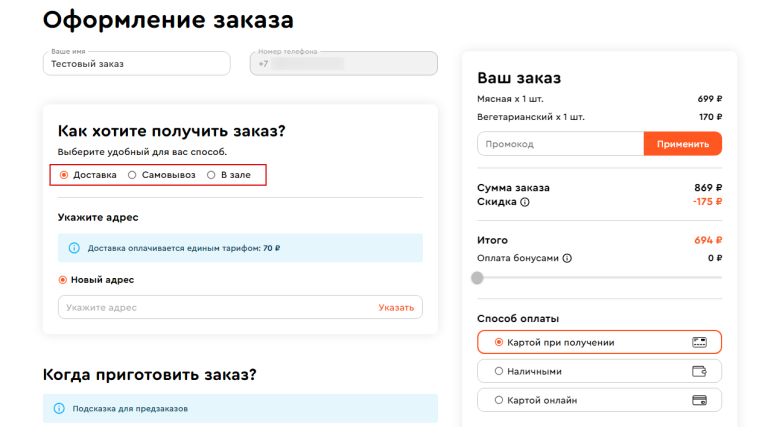
Можно указать сумму минимального заказа для доставки (1) и стоимость доставки (2).
Если необходимо, укажите сумму минимального заказа для самовывоза (3). При попытке сделать заказ на меньшую сумму клиент получит уведомление. Если нет суммы минимального заказа, то оставьте поле пустым.
Важно!
1. Если у вас настроены зоны доставки, сумму минимального заказа для доставки нужно указать в настройках самой зоны → подробнее.
2. Сумма доставки не добавляется к сумме минимального заказа для доставки. В этом параметре учитывается только сумма самого заказа.
При оформлении клиентом предзаказа система не даст оформить его раньше указанного вами промежутка времени (4). Например, стоит 60 мин., пользователь зашёл в 11:00, самый ранний предзаказ будет доступен на 12:00. Рекомендуем указывать время не меньше, чем среднее время доставки.
Можно убрать дополнения в корзине (5).
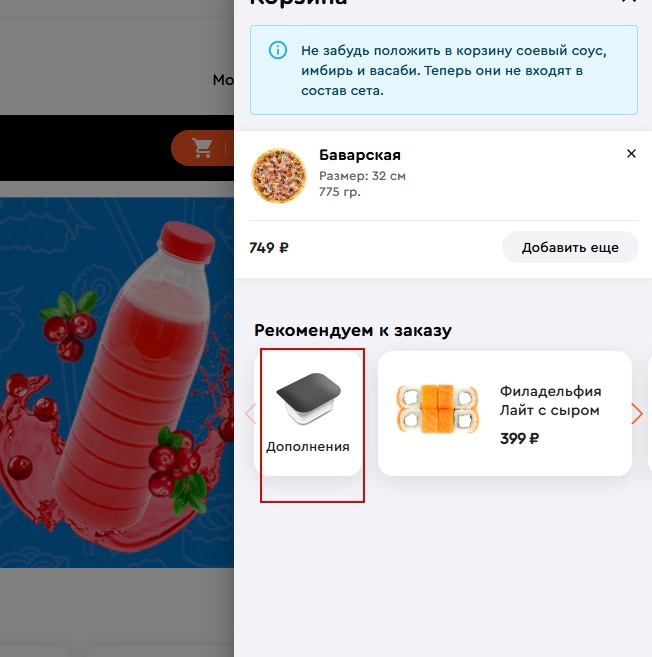
Скрыть отображение стоимости доставки при оформлении заказа (6).
Сценарий использования:
Если у вас нет фиксированной стоимости доставки и зон доставки, то есть стоимость зависит от других факторов и её нужно уточнять у оператора, то можно скрыть это поле.
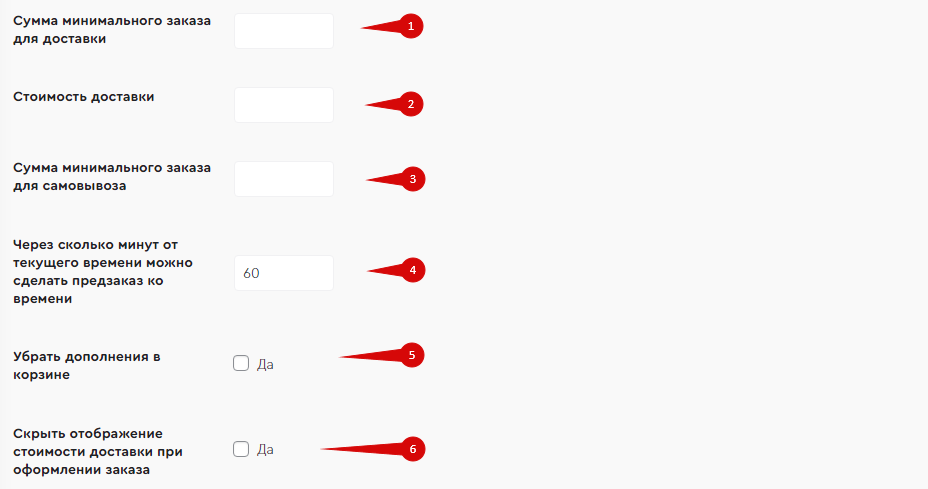
Можно настроить ограничение предзаказа (8).
Например, здесь можно установить галочку «Отключить предзаказы в нерабочее время».
Пользователь сможет зайти на сайт и добавить товары в корзину, но кнопки «Оформить заказ» не будет. Вместо неё появится предупреждение: «В данный момент заказы не принимаем. Возвращайтесь позднее.»
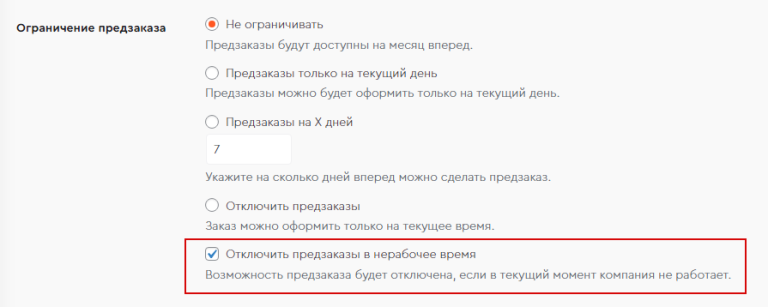
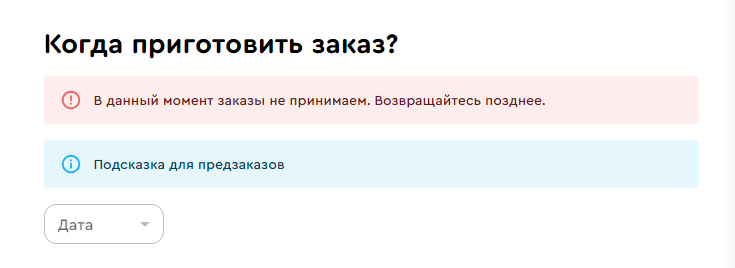
Запланированное отключение промокодов на определённый срок. Можно отдельно отключить использование промокодов только в предзаказах.
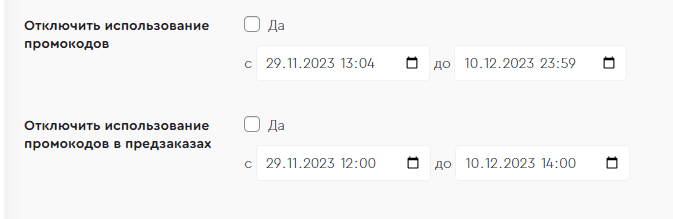
Статусы заказа
Вы можете указать свои имена для статусов заказа.
Если оставить поле «Название» пустым, тогда будут использоваться стандартные названия.
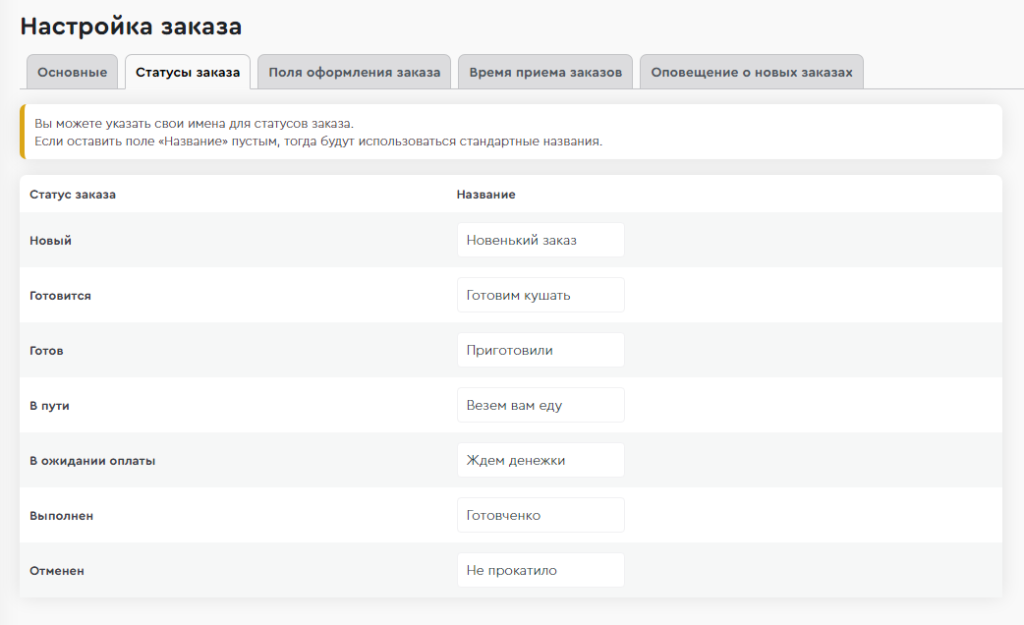
С iiko новые названия статусов заказов интегрируются автоматически. Чтобы настроить отображения статусов во Frontpad, перейдите в раздел «Интеграция Frontpad», далее «Статусы заказа».
В выпадающем списке можно выбрать нужный статус. Последние 2 статуса заменить нельзя, так как они служат для начисления бонусов.
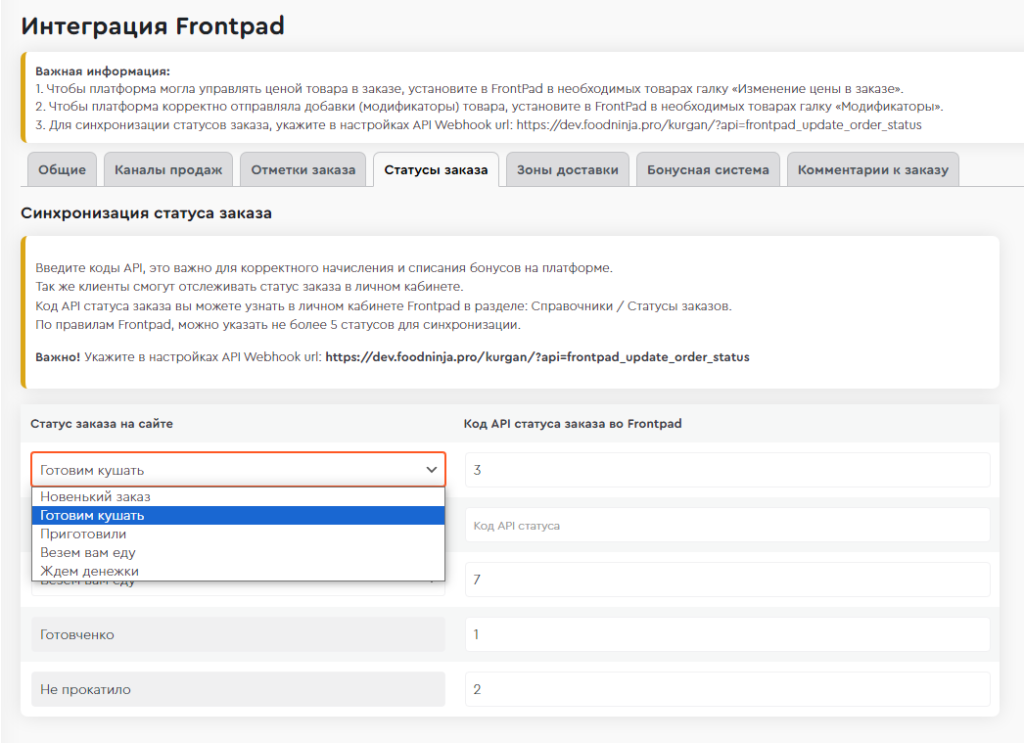
Поля оформление заказа
Нажав на галочку «Скрыть», вы скроете не нужные вам поля на чекауте (оформлении заказа) (1).
Можно включить галочку «Не перезванивайте мне» (2). Клиент во время оформления заказа может указывать эту галочку, чтобы вы могли начать готовить заказ без дополнительного подтверждения.
Можно указать свой текст в поле «Своя подпись».
Также можно указать текст сообщения после успешного оформления заказа и текст перед началом онлайн-оплаты (3).
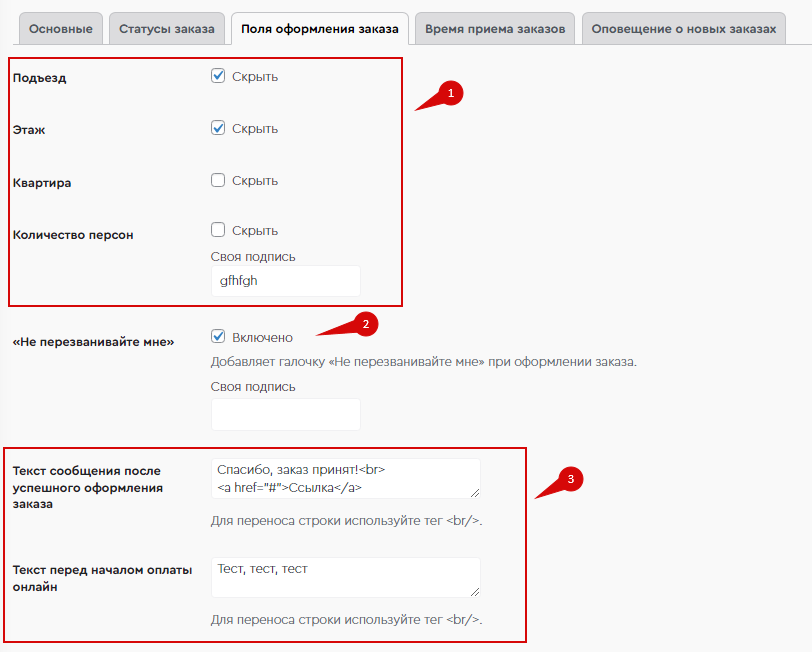
Время приема заказов
Время приёма заказов отличается от времени работы доставки. Например, если доставка работает до 22:00, и последние 30 минут работы вы закладываете на то, чтобы завершить все принятые заказы, то время приёма заказов можно указать до 21:30. В таком случае с 21:30 до 22:00 система на даст оформить заказ на текущий день, только предзаказы на следующий.
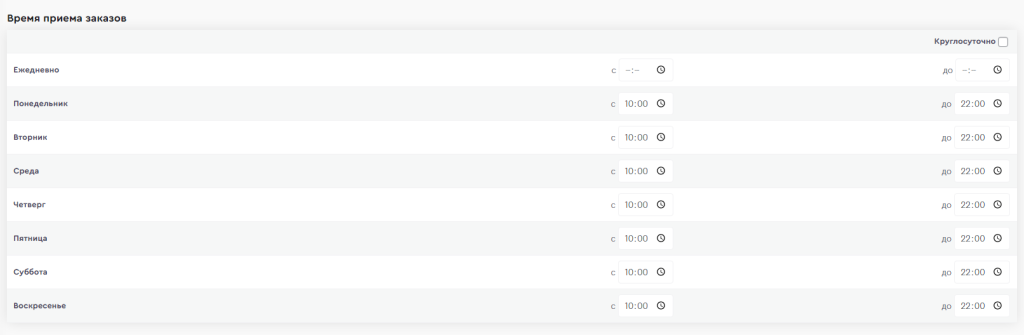
Оповещение о новых заказах
Оповещение (сообщение) приходит по статусу «Новый». Если по какой-то причине заказ не перешёл в этот статус, оповещения не будет. Например, если не прошла оплата онлайн или заказ отменили, пока он был в статусе «Создан».
Что важно проверить:
1. Заказ, по которому не было оповещения, переходил в статус «Новый» (не был отменён раньше).
2. Прошла оплата онлайн. Если оплата не проходит, проверить настройки. Особенно то, что в личном кабинете банка указана ссылка для получения уведомлений об оплате.
Ссылка на страницу ВК клиента в сообщении о новом заказе указывается в том случае, если она указана в личном кабинете у клиента у вас на сайте / приложении или если он авторизовался через ВК (в данном случаем мы автоматически прописываем ее в ЛК клиента).
Оповещение ВКонтакте о заказах
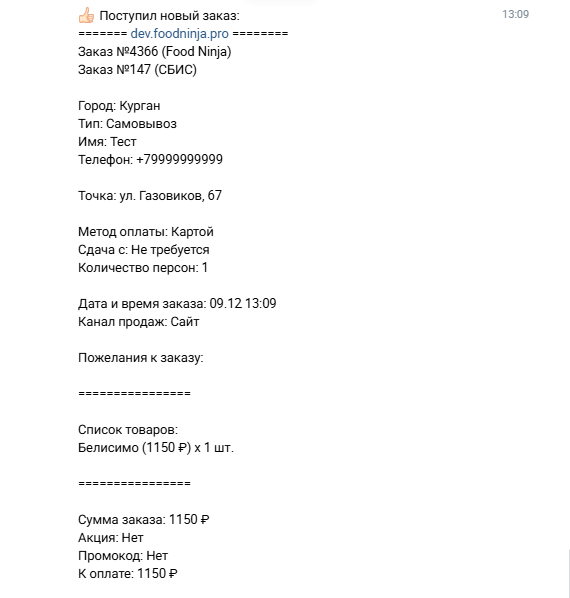
Для подключения оповещений от группы ВК необходимо указать токен группы. Создать токен можно, нажав по ссылке (1).
Выберите оповещения о каких заказах хотите получать (2). Рекомендуем выбрать все оповещения.
Укажите ссылку на страницу пользователя, которому будут приходить уведомления (3). Нажав кнопку «Добавить» (4), можно добавить больше пользователей, которым будут приходить оповещения. При необходимости можно удалить пользователя из списка (5).
А также настроить, с каких зон доставки будут приходить оповещения (6). Актуально, если у вас в одном городе несколько точек продаж и каждая отвечает за свою зону.
Важно!
Чтобы оповещения приходили корректно, у пользователя должен быть диалог с группой.
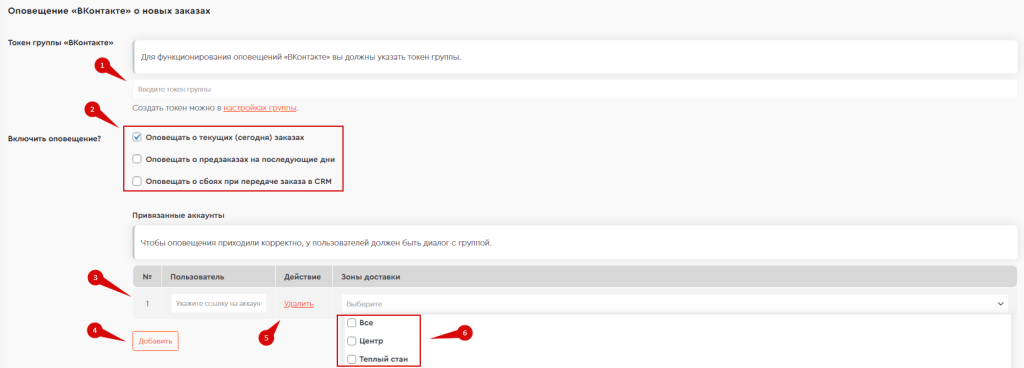
Получение токена ВКонтакте
После нажатия на ссылку (1) у вас откроется страница создания токена ВКонтакте.
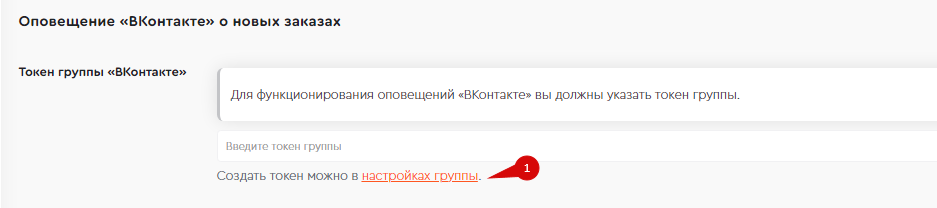
Нужно нажать «Создать ключ».
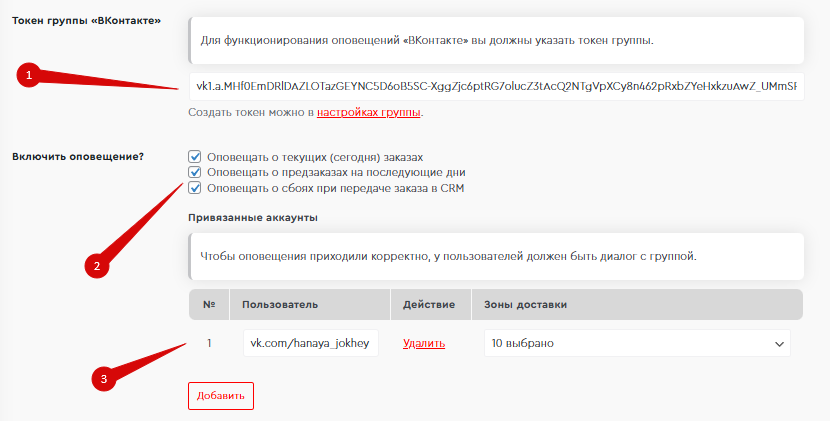
Важно!
Если у вас имеются в наличие зоны доставки, то их требуется обязательно указать как в пункте (3)
Важно скопировать весь ключ/токен целиком, начиная с vk1.
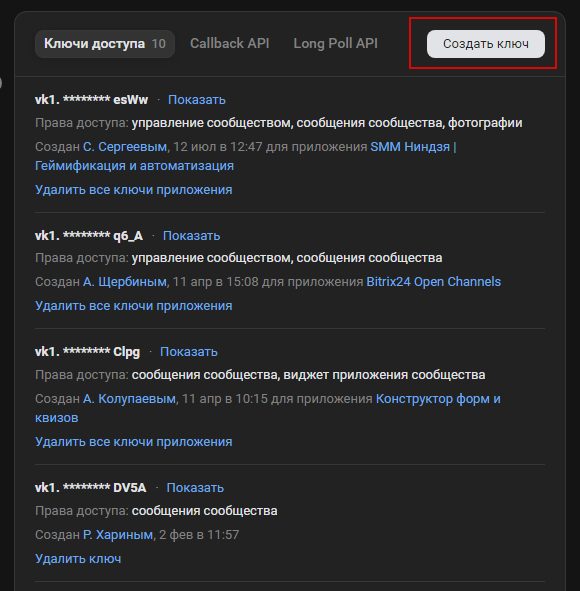
Выберите все галочки (1) и нажмите создать (2). После этого нужно будет подтвердить создания ключа доступа.
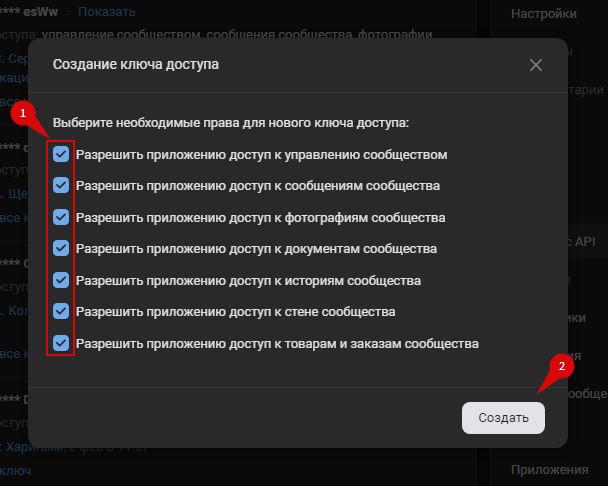
После создания токена скопируйте его и укажите в админ панели.
Оповещение в Telegram о заказах
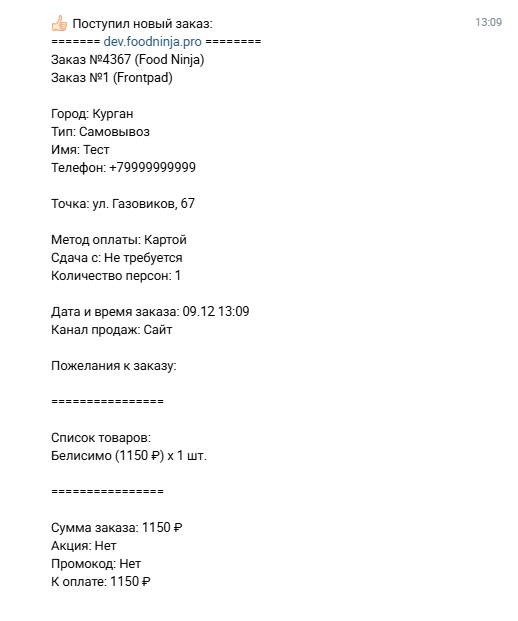
Для подключения оповещений в Telegram напишите команду нашему боту (2).
Можно настроить, о каких заказах будут приходить оповещения (1). При необходимости можно удалить пользователя из списка (3).
А также настроить, с каких зон доставки будут приходить оповещения (4). Актуально, если у вас в одном городе несколько точек продаж и каждая отвечает за свою зону.
Для отключения оповещений напишите нашему боту команду для отключения.
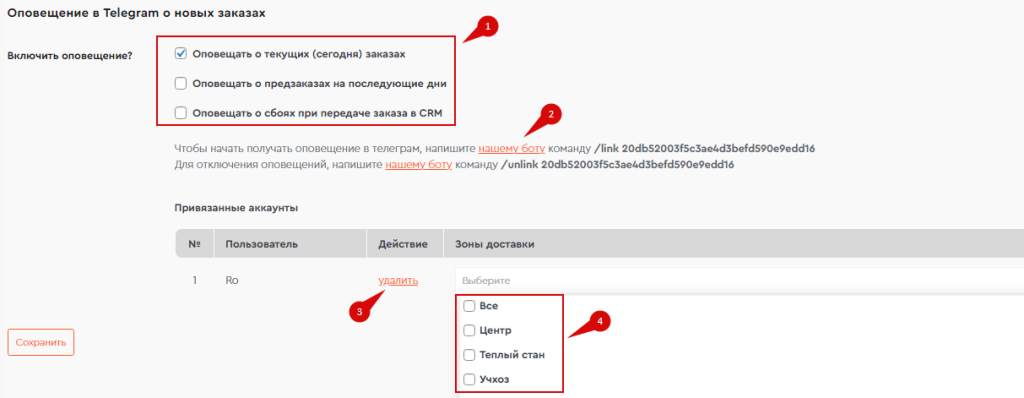
Важно!
Для корректной работы оповещения требуется добавить зоны доставки.
1. Кнопка “Обновить токен” (1) генерирует новый токен для связи сайта с ботом платформы в Telegram. На случай если связь сломалась в процессе переноса сайта с домена на домен.
2. Удаление пользователи из админ-панели (3) = действию, если он напишет команду unlink боту (2).
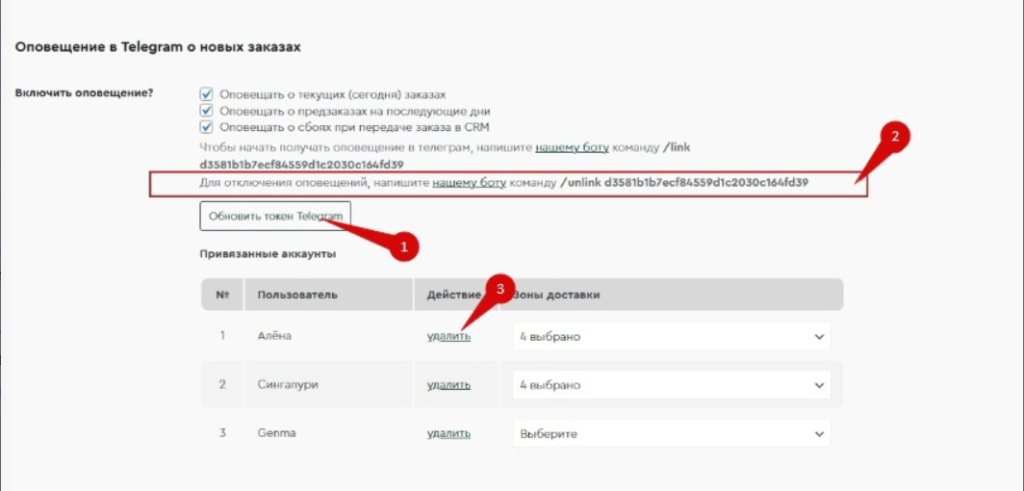
Оповещение на почту о заказах
Можно добавить почту для получения уведомлений о новых заказах.
Выберите, какие оповещения хотите получать (1). Рекомендуем выбрать все.
Укажите электронный адрес (2). Если нужно указать несколько адресов, перечислите их через запятую.
После ввода данных или их редактирования нажмите «Сохранить» (3).